Photoshop怎么制作闪光半透明字效?
来源:网络收集 点击: 时间:2024-02-19【导读】:
Photoshop是非常好用的图片文字编辑处理工具软件,今天,小编想来和大家分享,Photoshop怎么制作闪光半透明字效,希望能够帮到大家。品牌型号:荣耀magicbook14系统版本:windows10软件版本:PhotoshopCC2018方法/步骤1/7分步阅读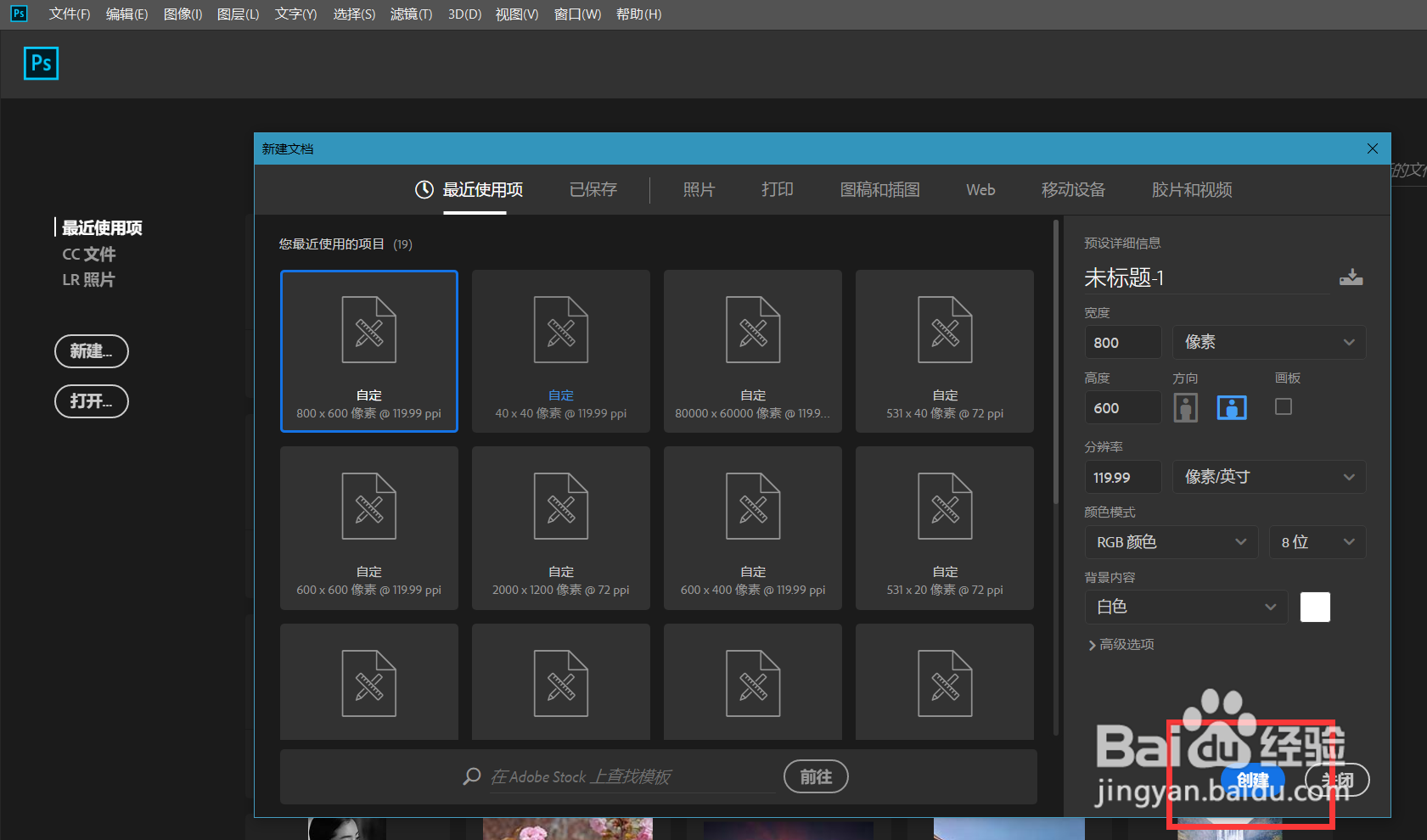 2/7
2/7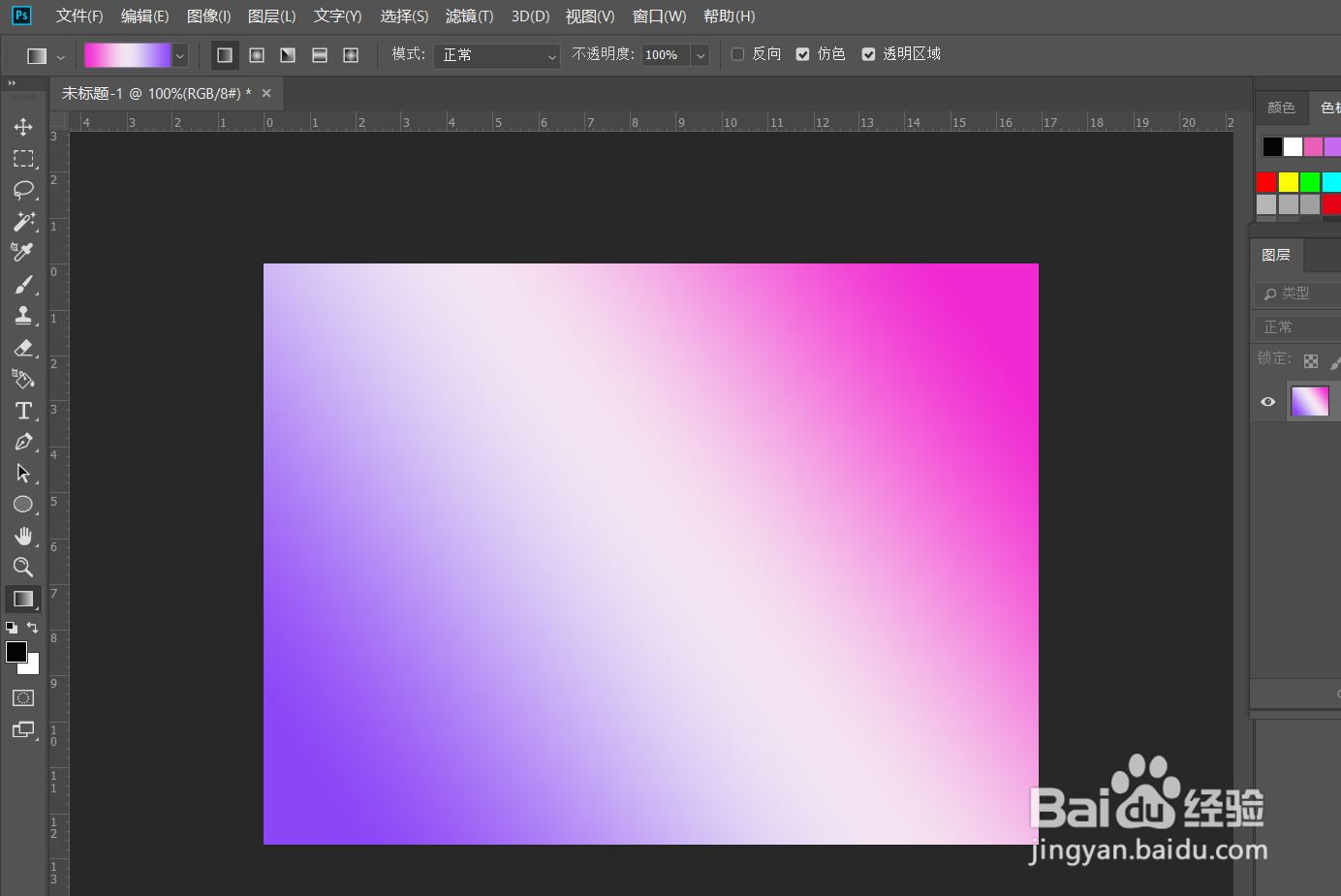 3/7
3/7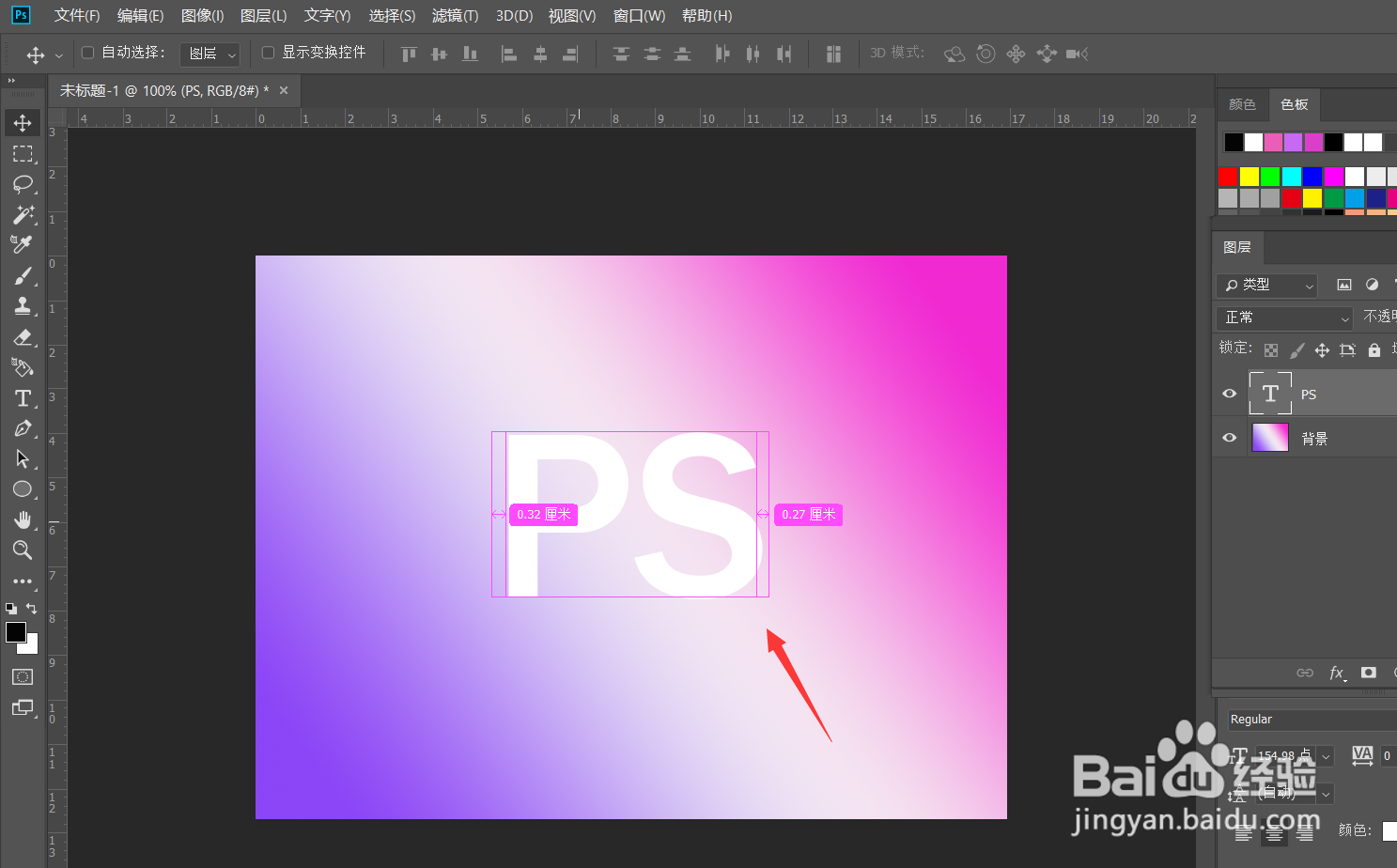
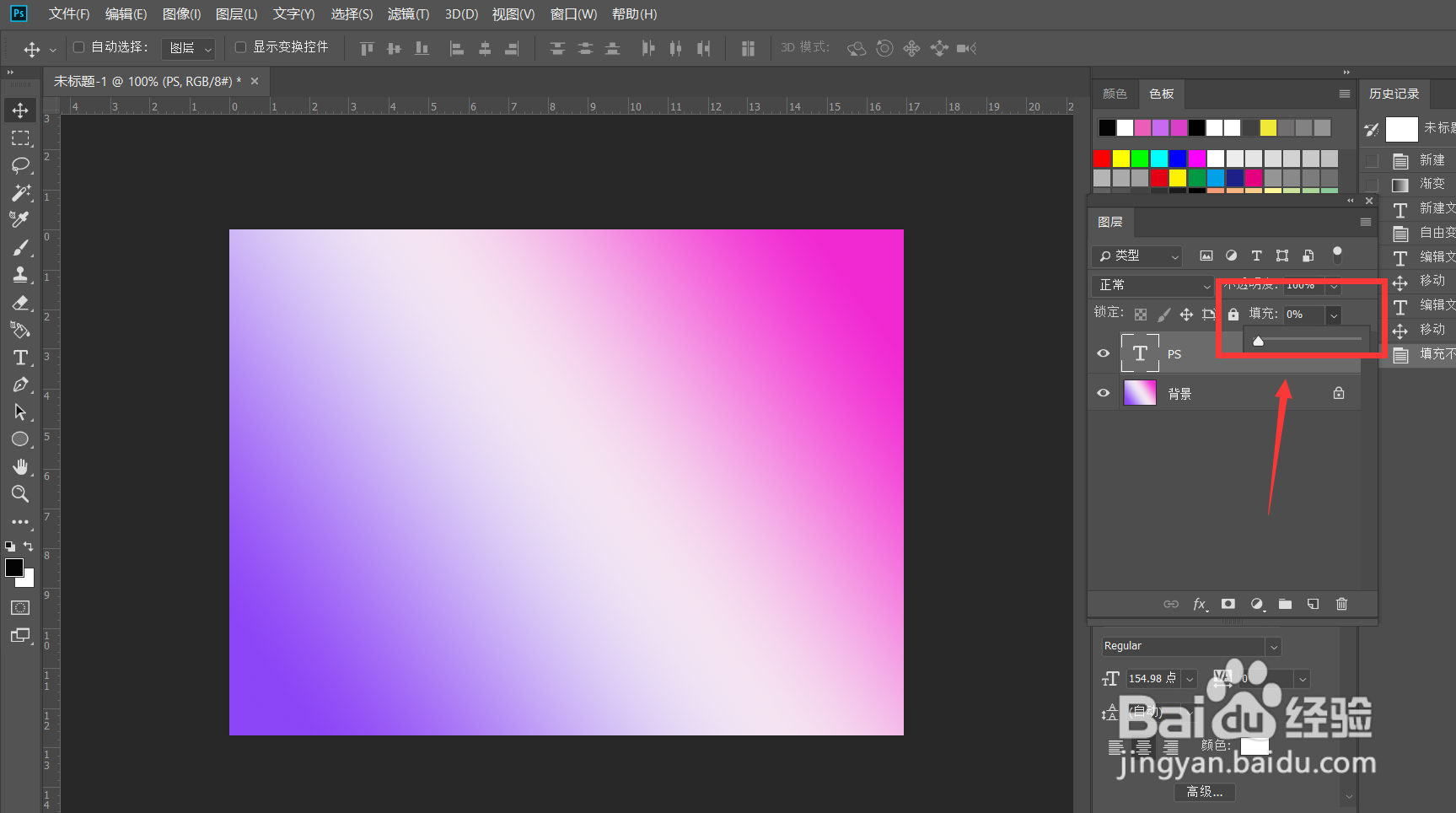 4/7
4/7
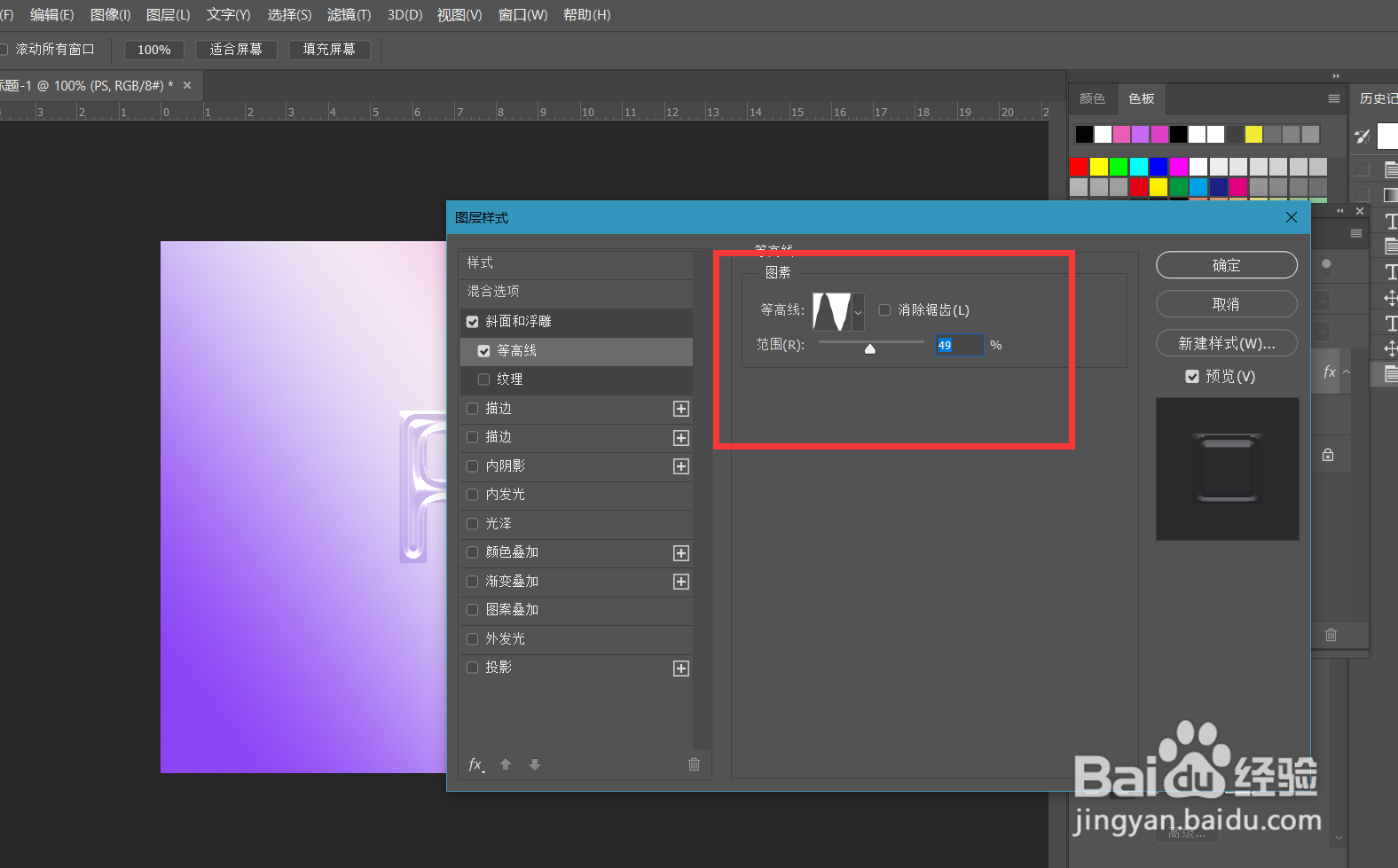 5/7
5/7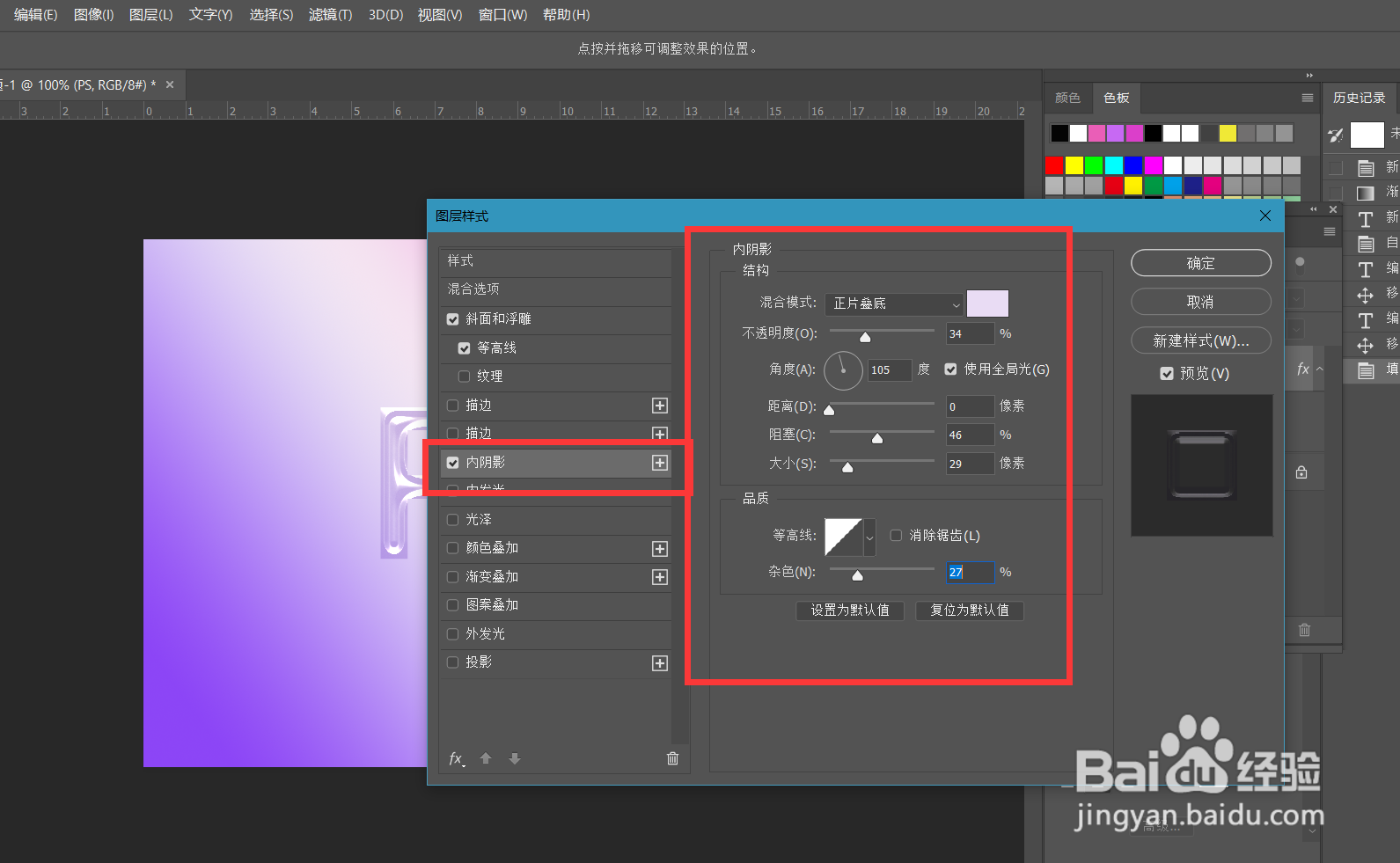
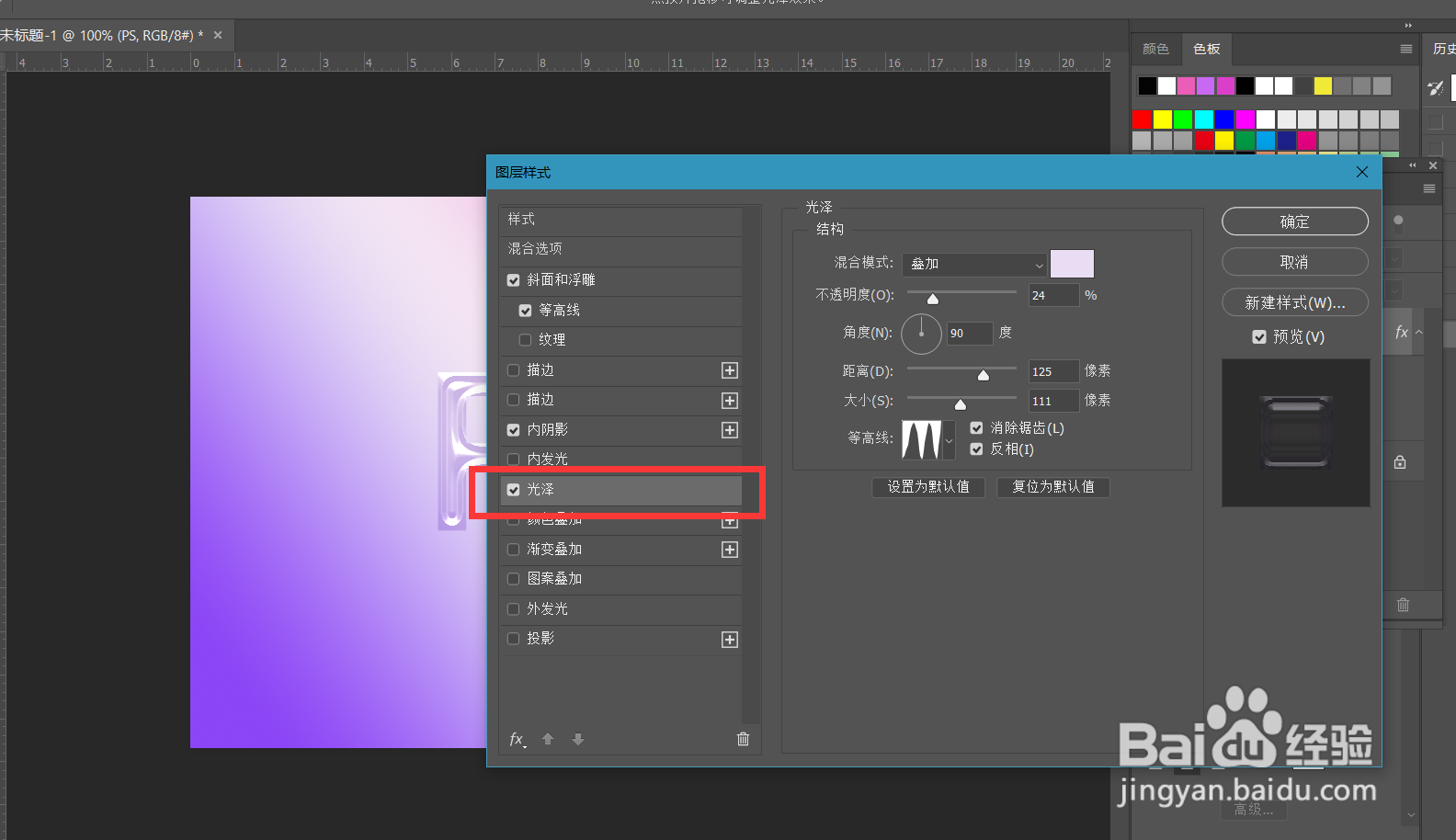 6/7
6/7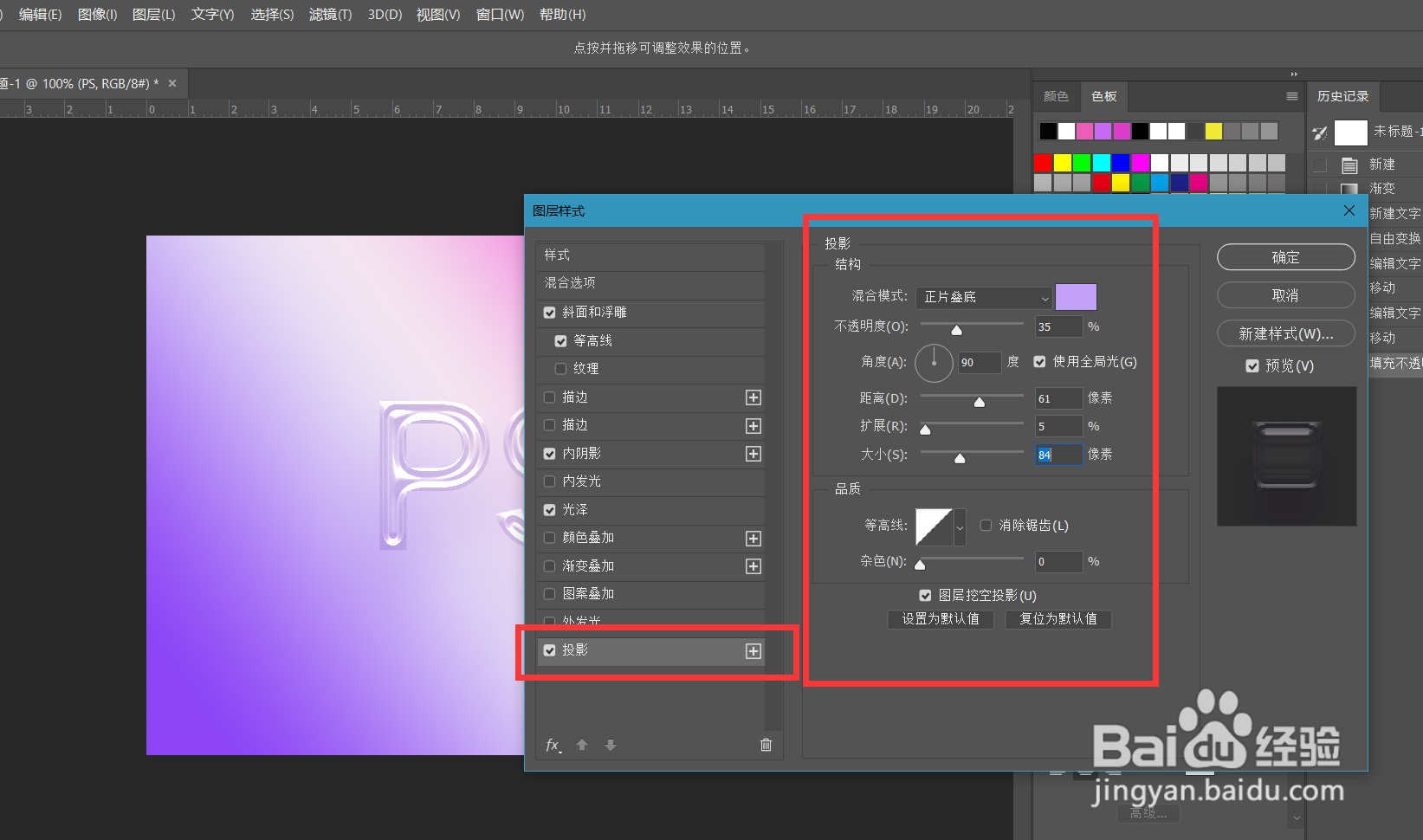
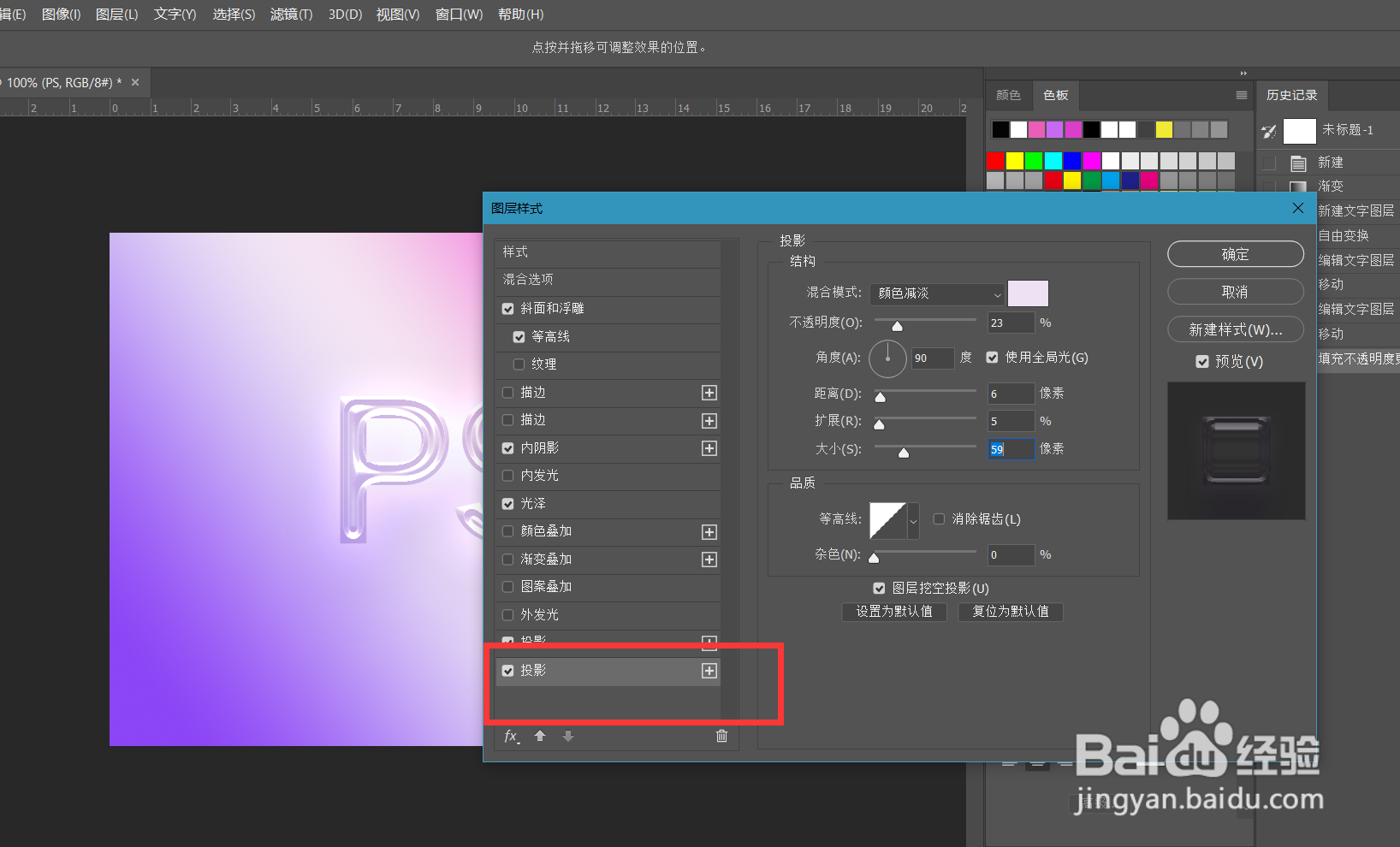 7/7
7/7 PHOTOSHOPPS字效
PHOTOSHOPPS字效
首先,我们打开Photoshop,点击屏幕框选的【创建】,新建空白画布。
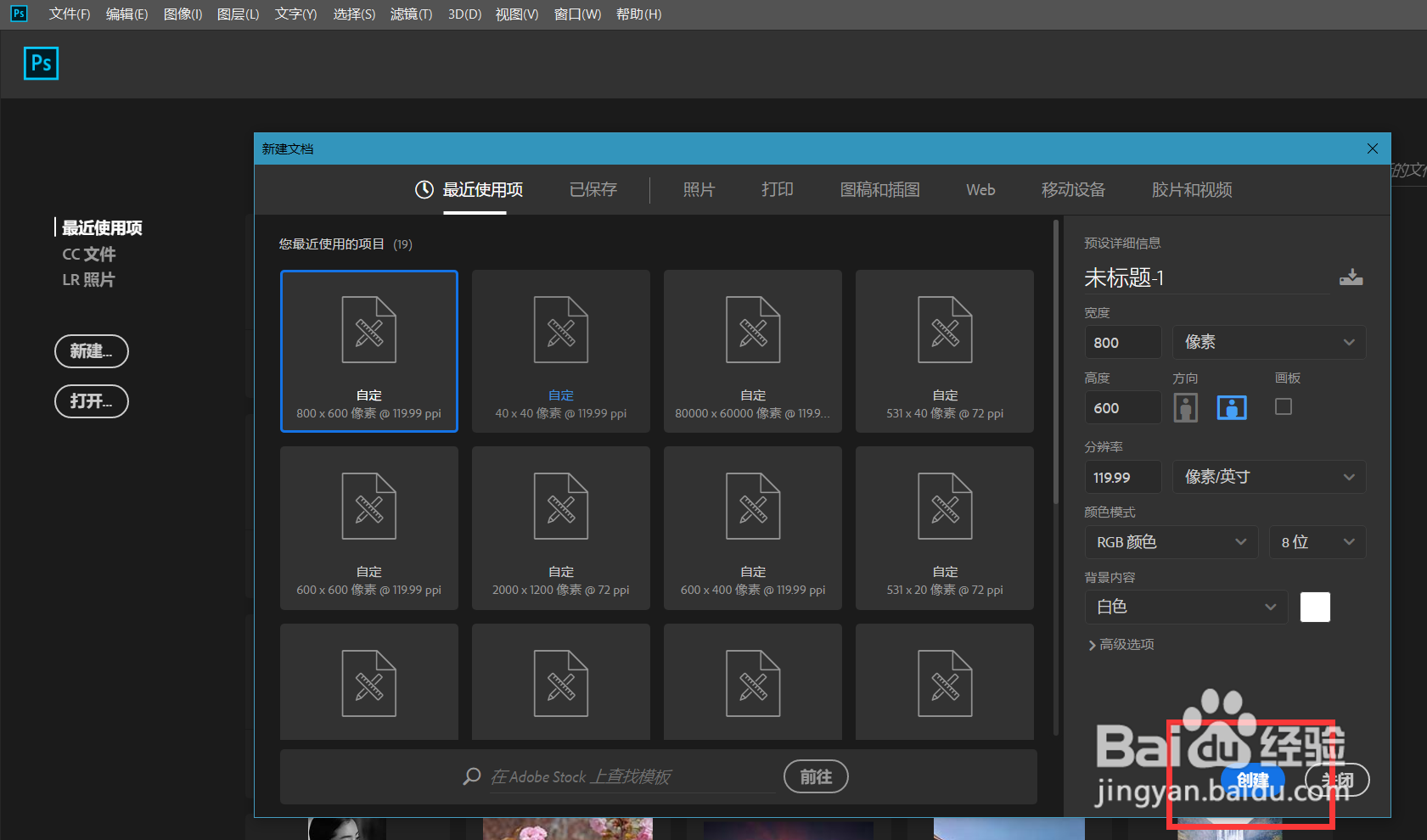 2/7
2/7下面,我们拉动渐变工具,给画布添加色彩渐变效果。
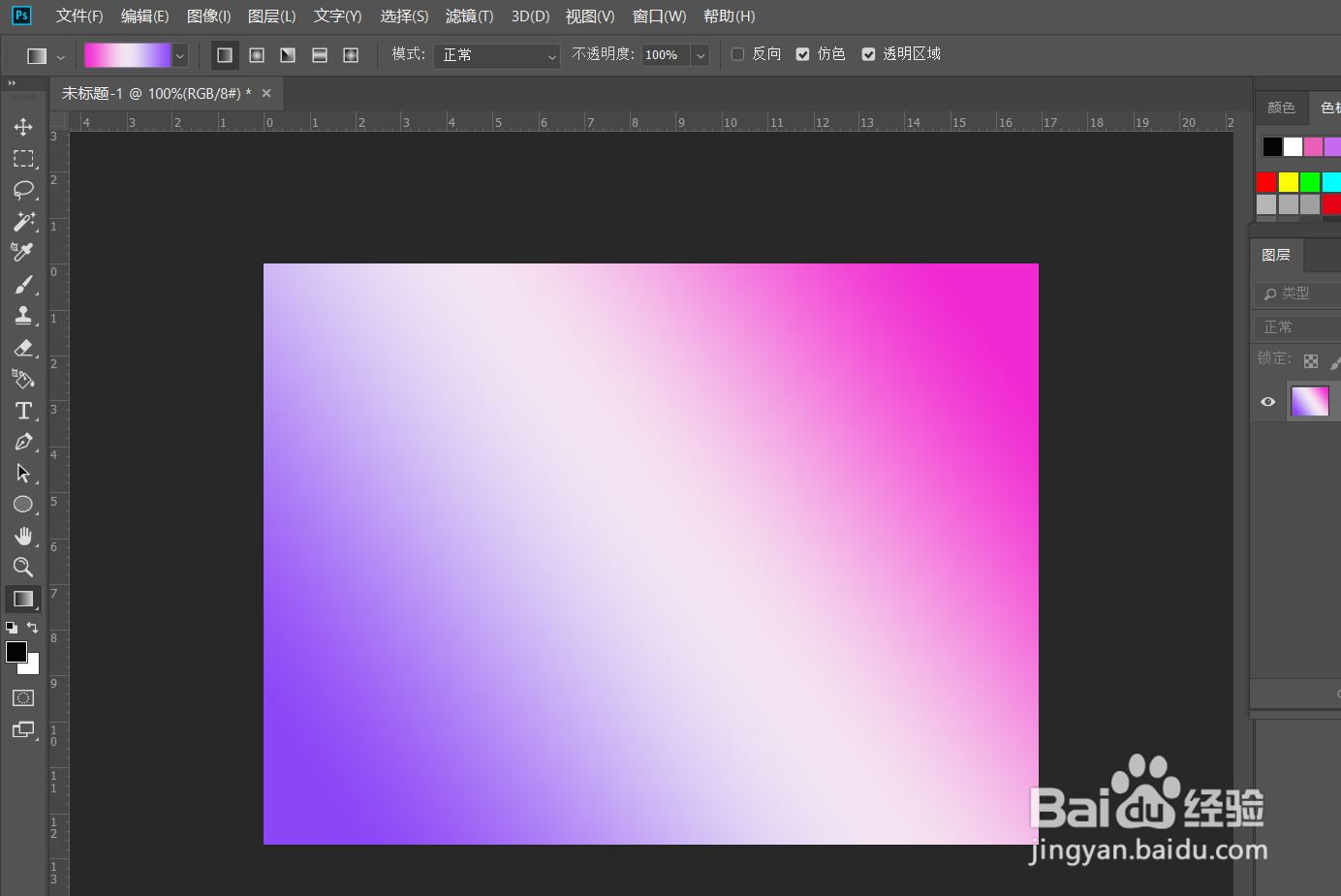 3/7
3/7下面,我们选择文字工具,在画布上输入文字,并调整好字体、字号等属性,在图层面板将文字图层的填充参数设为0.
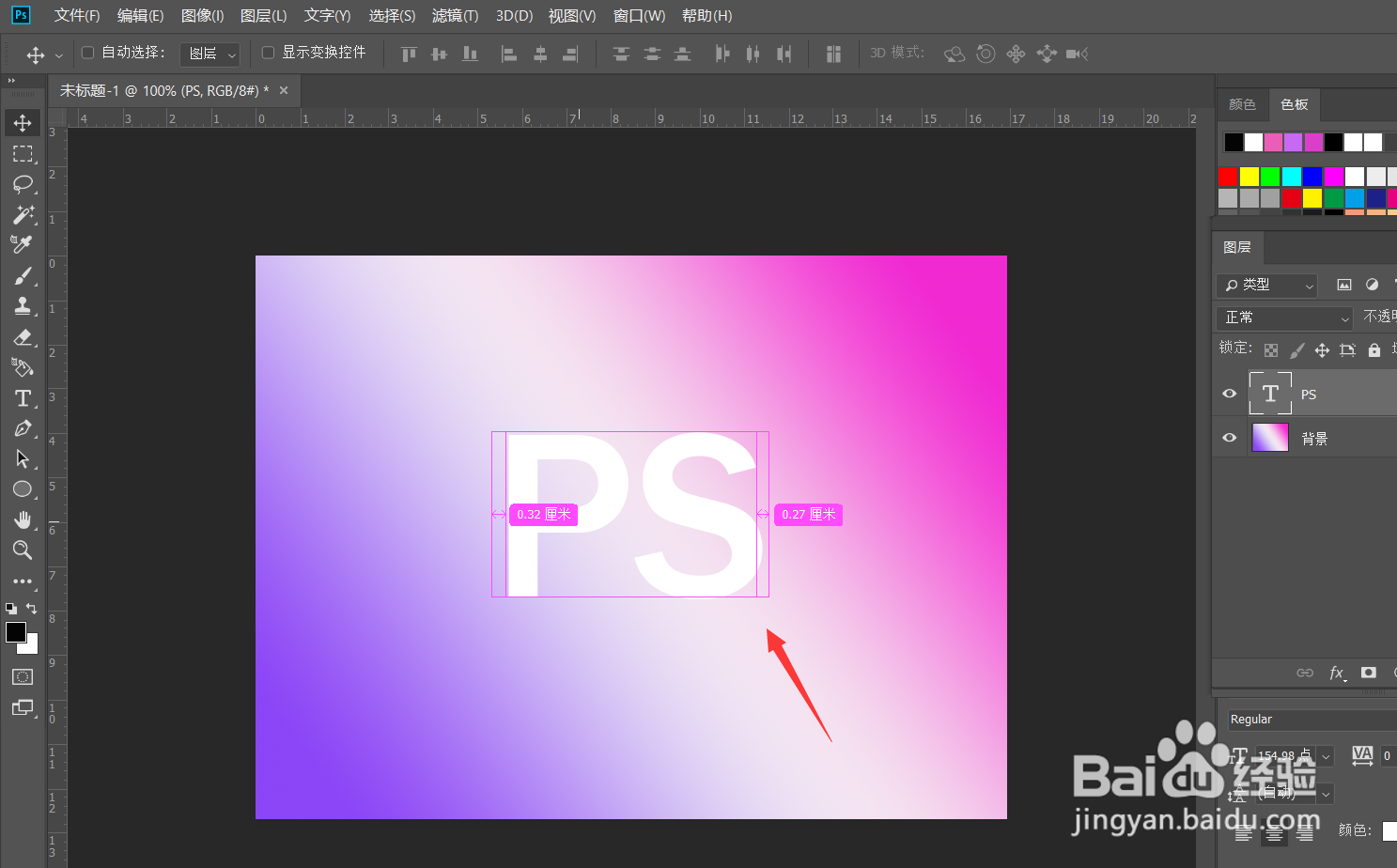
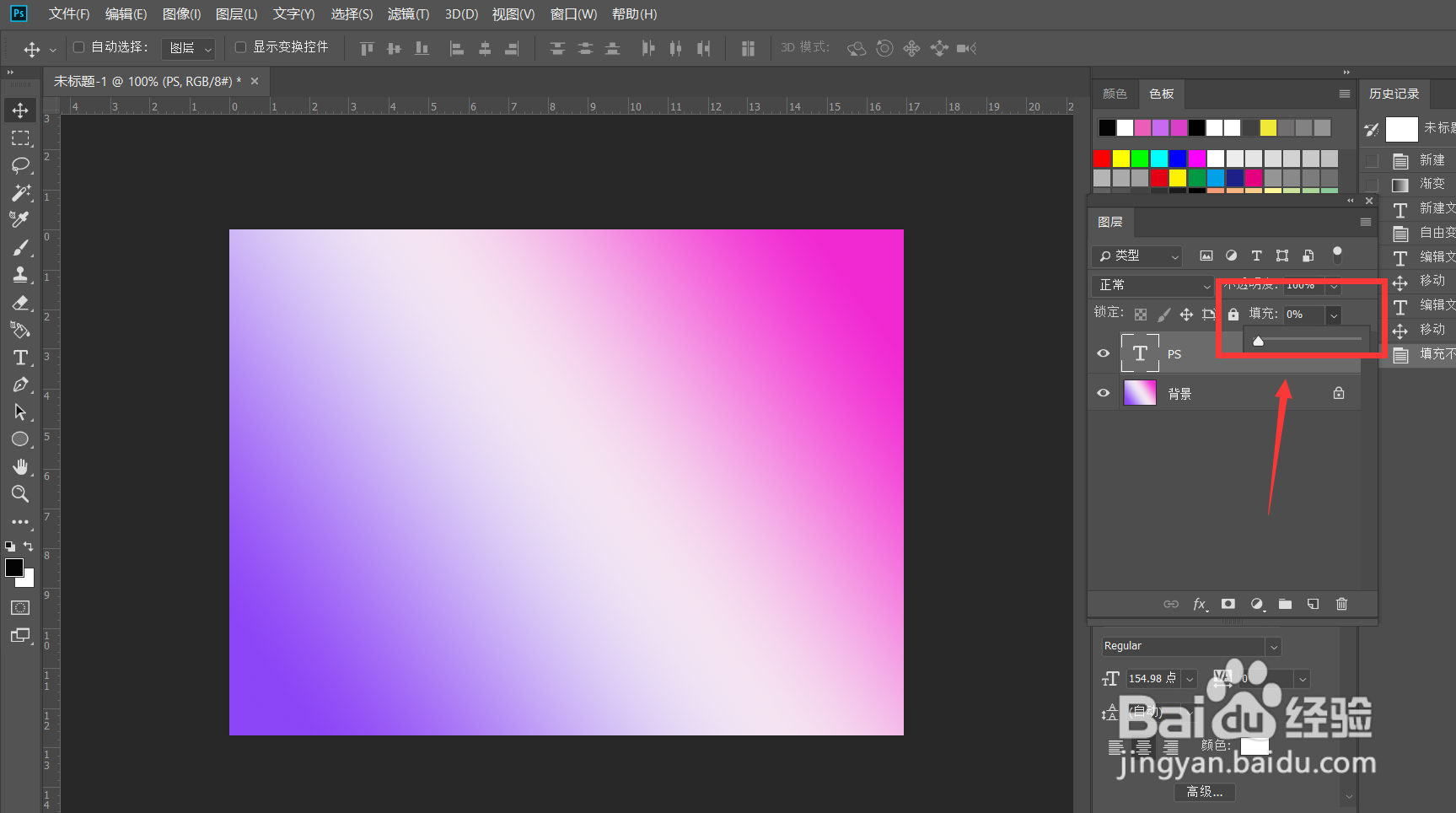 4/7
4/7双击文字图层,打开混合选项面板,给文字添加斜面浮雕和等高线效果,参数如下图所示。

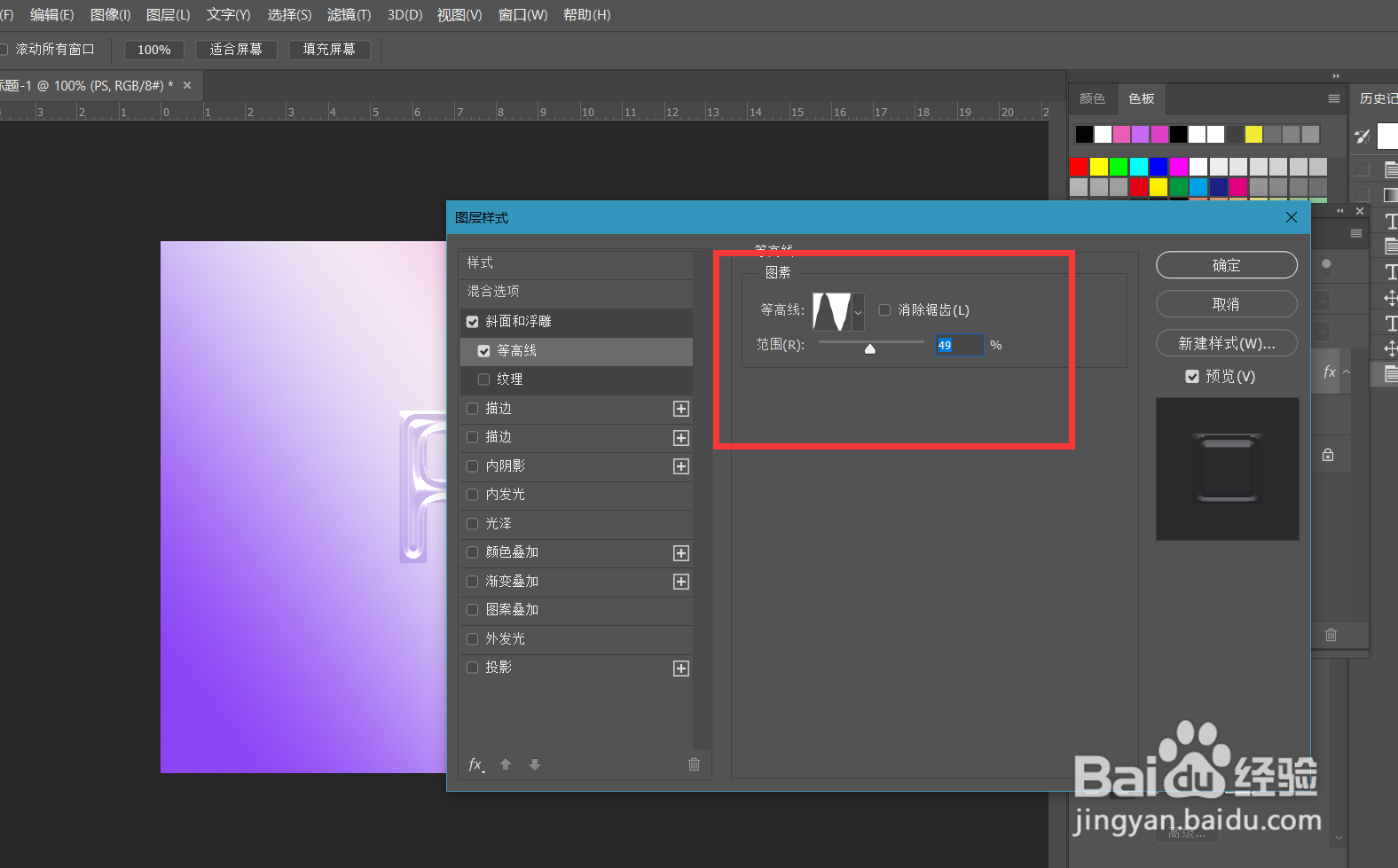 5/7
5/7给图层添加【内投影】和【光泽】效果,参数如下图。
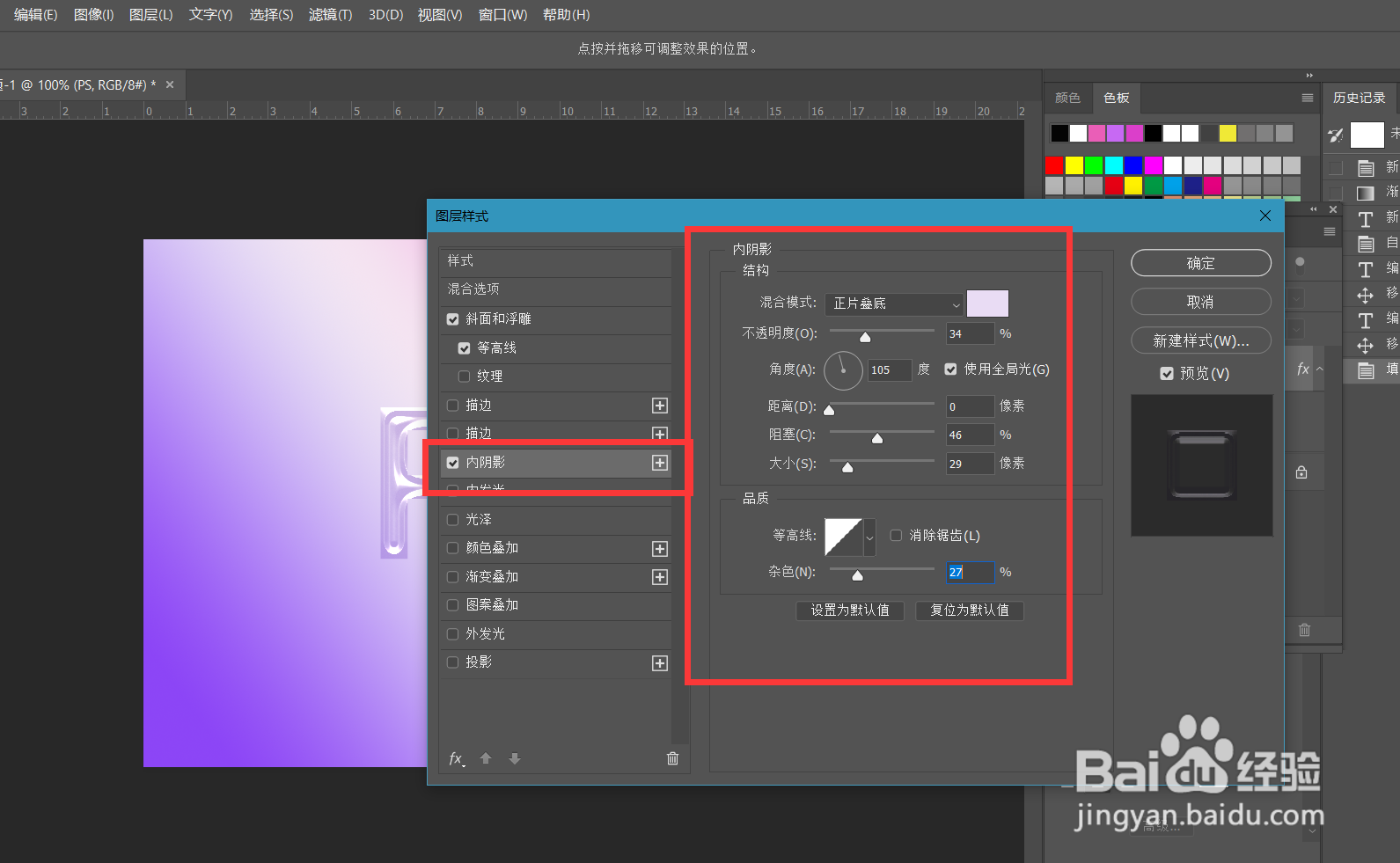
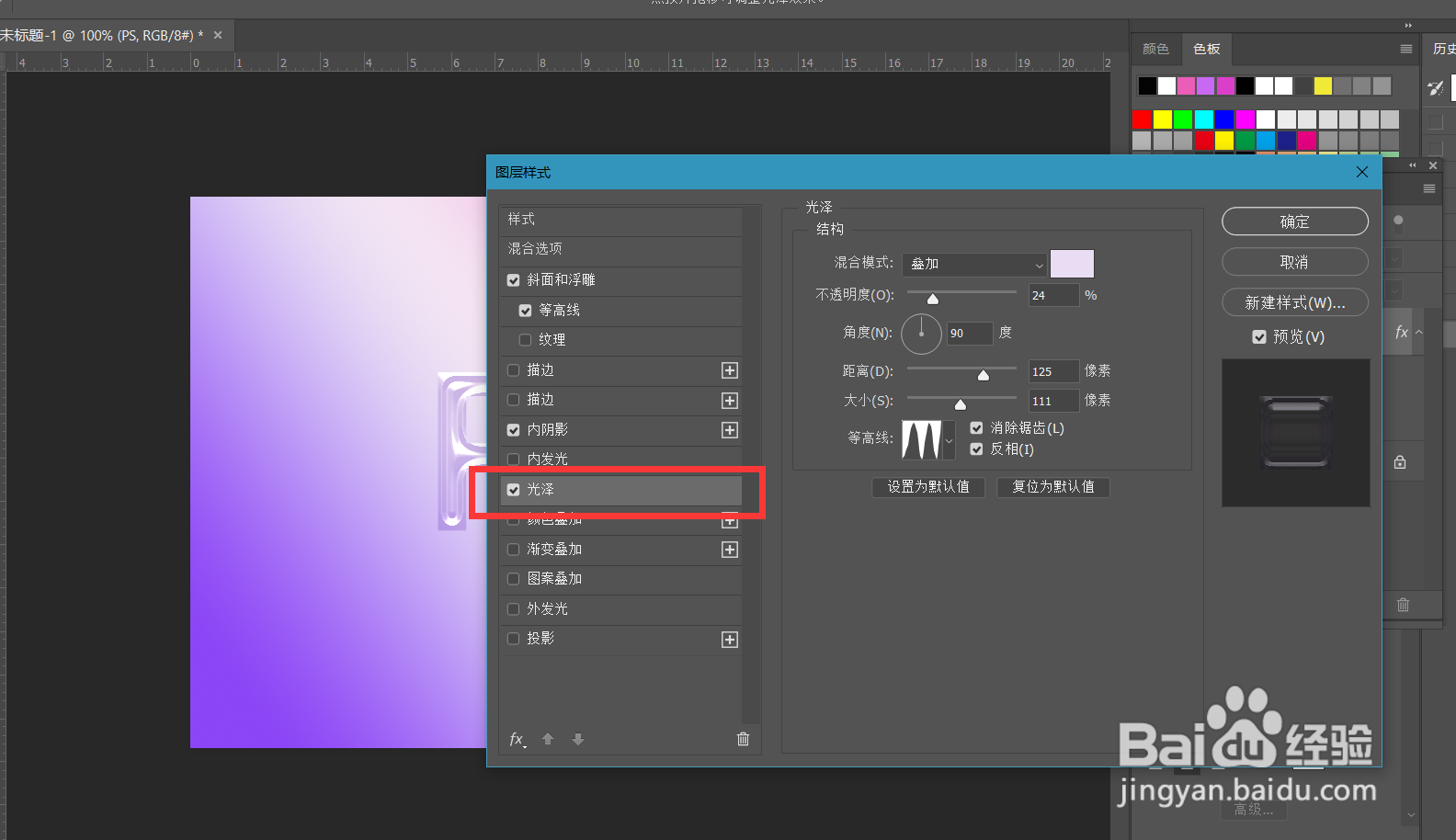 6/7
6/7继续给文字图层添加两次投影效果,参数如下图所示。
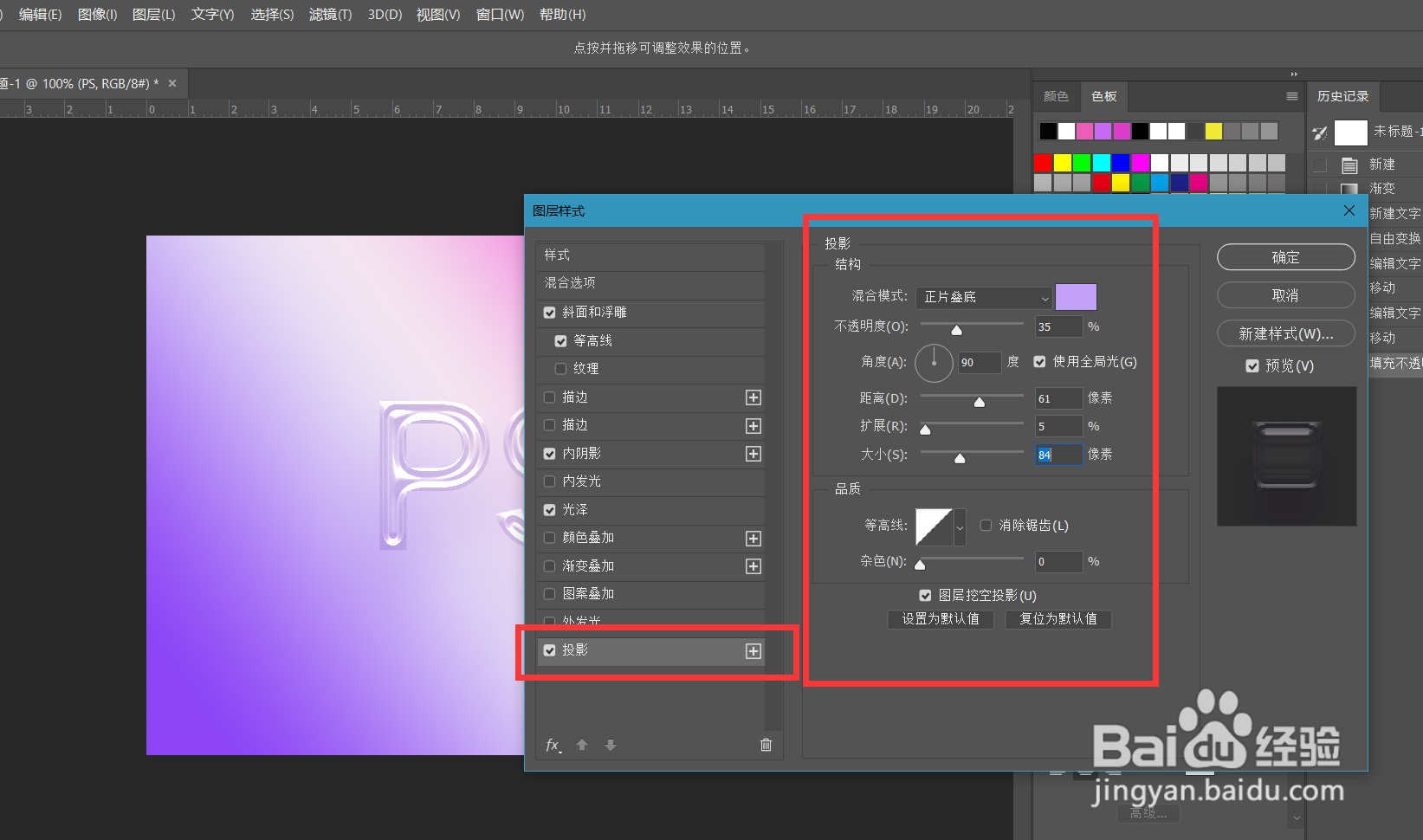
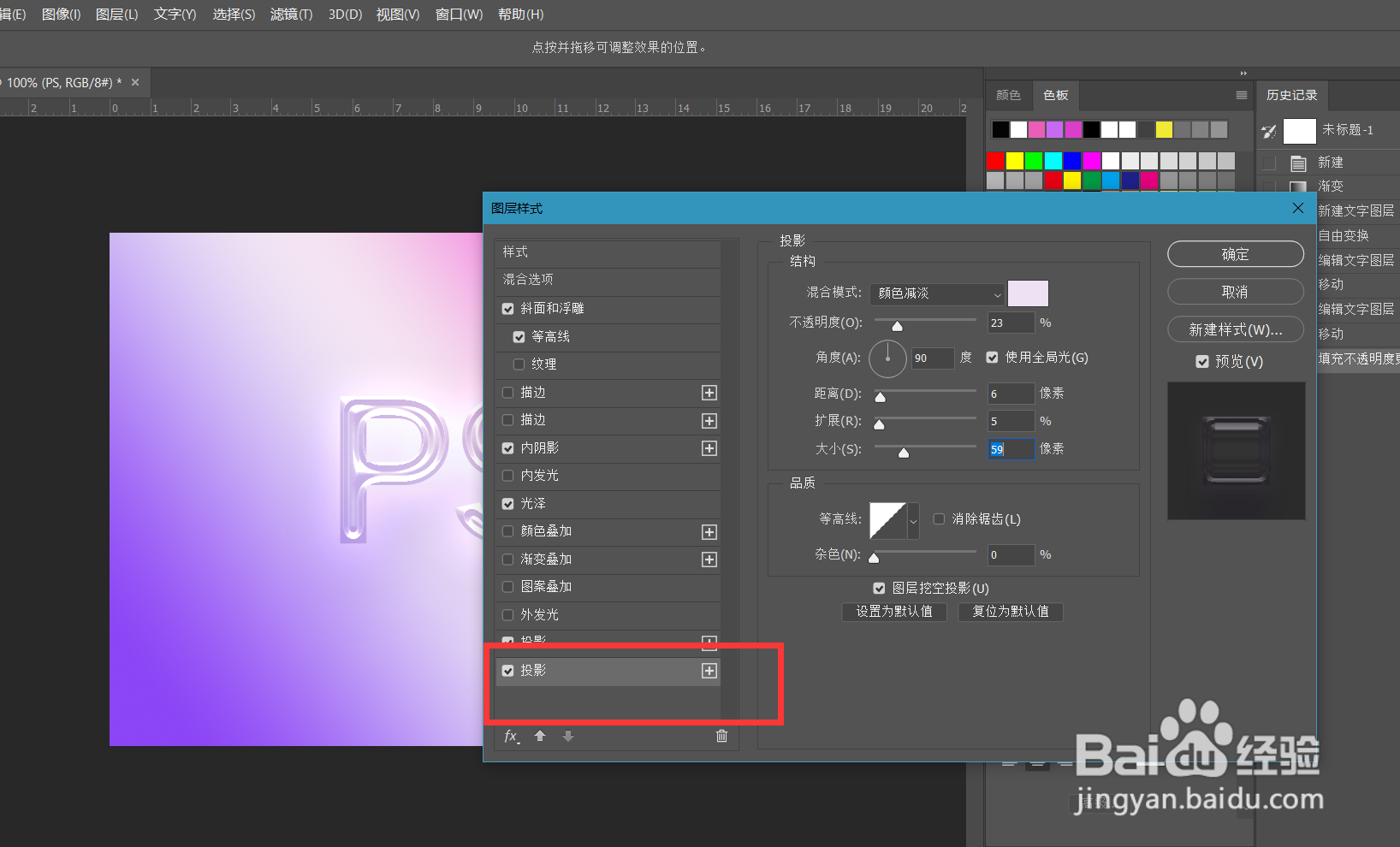 7/7
7/7最后,我们点击确定,如下图所示,闪光半透明字效完成了。
 PHOTOSHOPPS字效
PHOTOSHOPPS字效 版权声明:
1、本文系转载,版权归原作者所有,旨在传递信息,不代表看本站的观点和立场。
2、本站仅提供信息发布平台,不承担相关法律责任。
3、若侵犯您的版权或隐私,请联系本站管理员删除。
4、文章链接:http://www.1haoku.cn/art_78333.html
上一篇:困难就业证明怎么开
下一篇:漫威蜘蛛侠繁体中文怎么设置
 订阅
订阅